コインチェックで口座開設をするには、個人情報を提出して行う「本人確認」を必ず行います。
しかし個人情報を渡すとなると、「本人確認って危険じゃない?」「もしログインできない状態になったらどうしたらいいの?」と何かと不安に感じるのではないでしょうか。
この記事では、コインチェックの本人確認に伴う必要な書類や安全性、2段階認証ができないときの対処法などを詳しくご紹介しています。
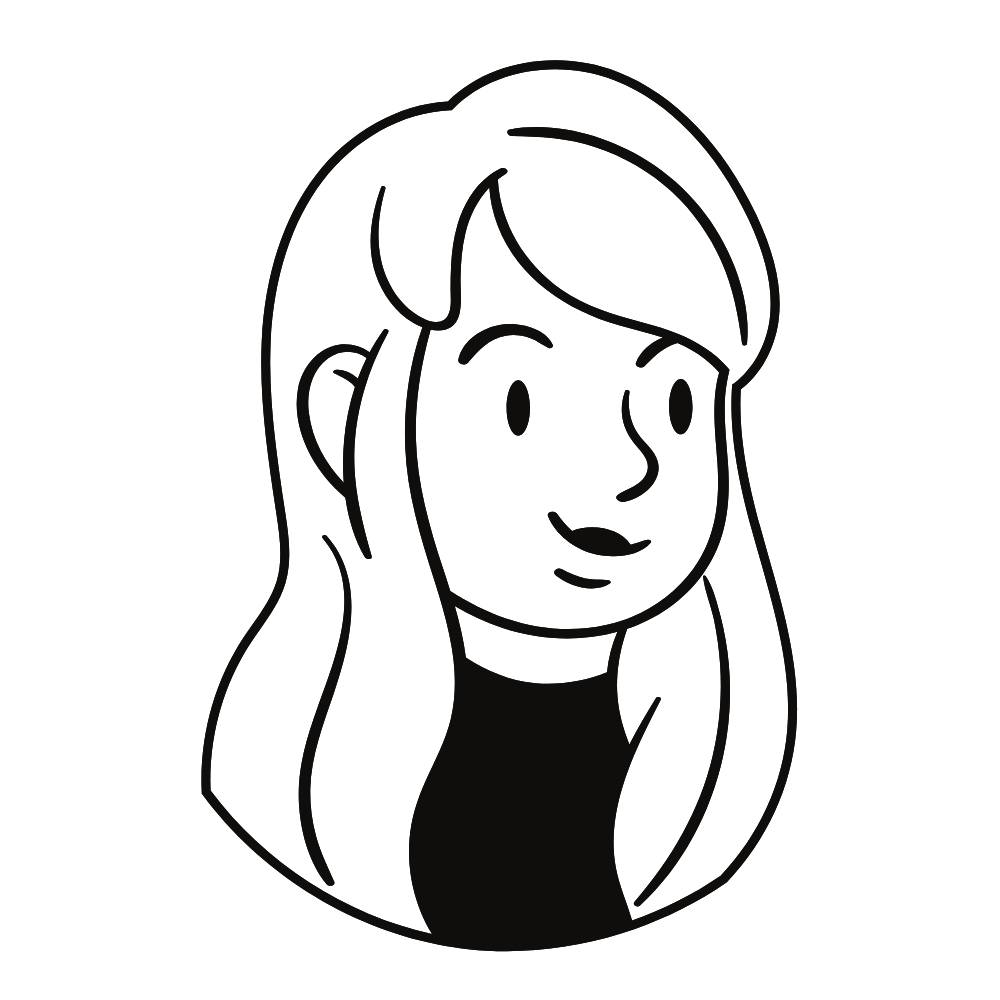
機種変更した後の再設定方法や、大切なキーを忘れた場合の対処法も解説しています。もしもの時は、ぜひ参考にしてくださいね。
コインチェックの本人確認は危険なの?
引用元:Pexels
コインチェックで口座を作る際に実施する本人確認は、「情報が洩れるような危険な仕組みではないか?」「悪用されたりするのでは?」と不安に感じる人が多いようです。
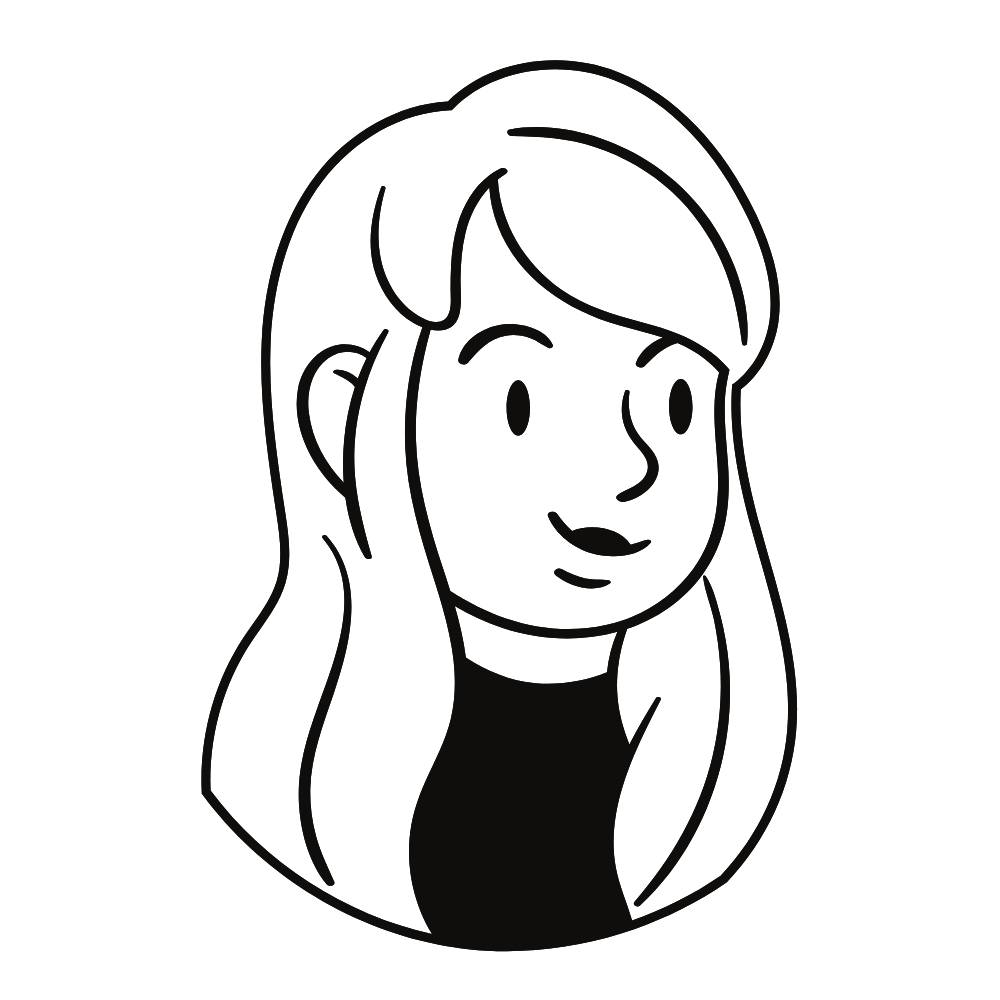
結論をお答えすると、コインチェックの本人確認はしっかりとしたセキュリティで情報を守っているので危険ではありません。
このような不安が広がった理由に、コインチェックでは多額のお金を取り扱うにも関わらず、本人確認がスマホ上で完結するほど簡単ということが挙げられます。
この手続きの手軽さや、過去にあった仮想通貨のXEM/NEM(ネム)流出事件も相まって、安全性を疑う声へと繋がっています。
以下ではコインチェックがどのような方法で個人情報を守りながら、本人確認を行っているかを詳しく解説いたします。
コインチェックの安全性は?
コインチェックは仮想通貨取引業者として金融庁に認められた組織であり、強固なセキュリティを持った安全性が高い老舗取引所として知られています。
複数段階にわたって行われる本人確認は、マイナンバーカード発行時やクレジットカード会社も取り入れている手法と同じものを活用しています。
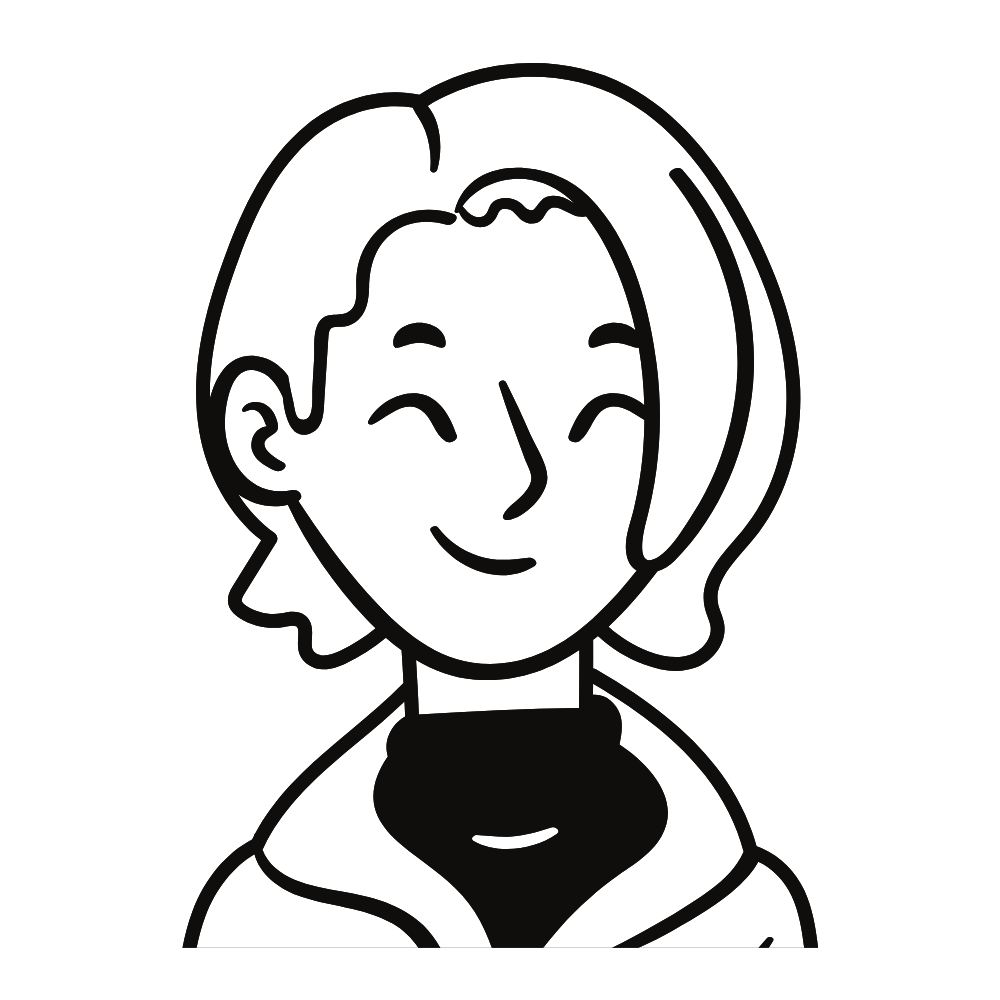
コインチェックの口座開設の申し込みは数分で完了するほど簡単です。でもその裏で非常で複雑で堅固なセキュリティが、利用者の個人情報を守っています。
前述で触れた通り、コインチェックは過去に悪質な第三者によって仮想通貨・XEM/NEM(ネム)が盗まれてしまう事件を発生させてしまいました。
これを教訓に、コインチェックはセキュリティの精度向上・管理体制の変更など安全性を高めるために邁進し続けています。
その成果もあって、最近では全てのシステム上で重大なトラブルもなく、サービス開始以降個人情報流出の事件も起こしていません。
本人確認に必要な書類は?
コインチェックの本人確認で必要な書類は以下の通りです。
- 運転免許証(両面)
- パスポート(顔写真・住所記載ページ)
- 残留カード(両面)
- 特別永住者証明書(両面)
- 運転経歴証明書(両面/交付日が2012年4月1日以降のもの)
- 住民基本台帳カード(両面)
- 個人番号カード(表のみ)
コインチェックの本人確認は、犯罪収益移転防止法に基づいて行われます。
以上のような公的な本人確認書類と顔写真を撮影する「IDセルフィー」を行って、対面確認に近しいシチュエーションで本人確認を実施しています。
コインチェックの本人確認の時間はどれくらい?
引用元:Pexels
コインチェックの本人確認を伴う口座開設には一定の時間が必要ですが、通常であればそこまで長くありません。
必要書類さえ手元にあれば「かんたん本人確認」は数分で終了し、口座開設の審査も2-3営業日で完了して早々にトレードを開始することができます。
しかし、この日数は一定ではなく、審査の混雑具合や内容によって大幅に長くなってしまうことがあります。
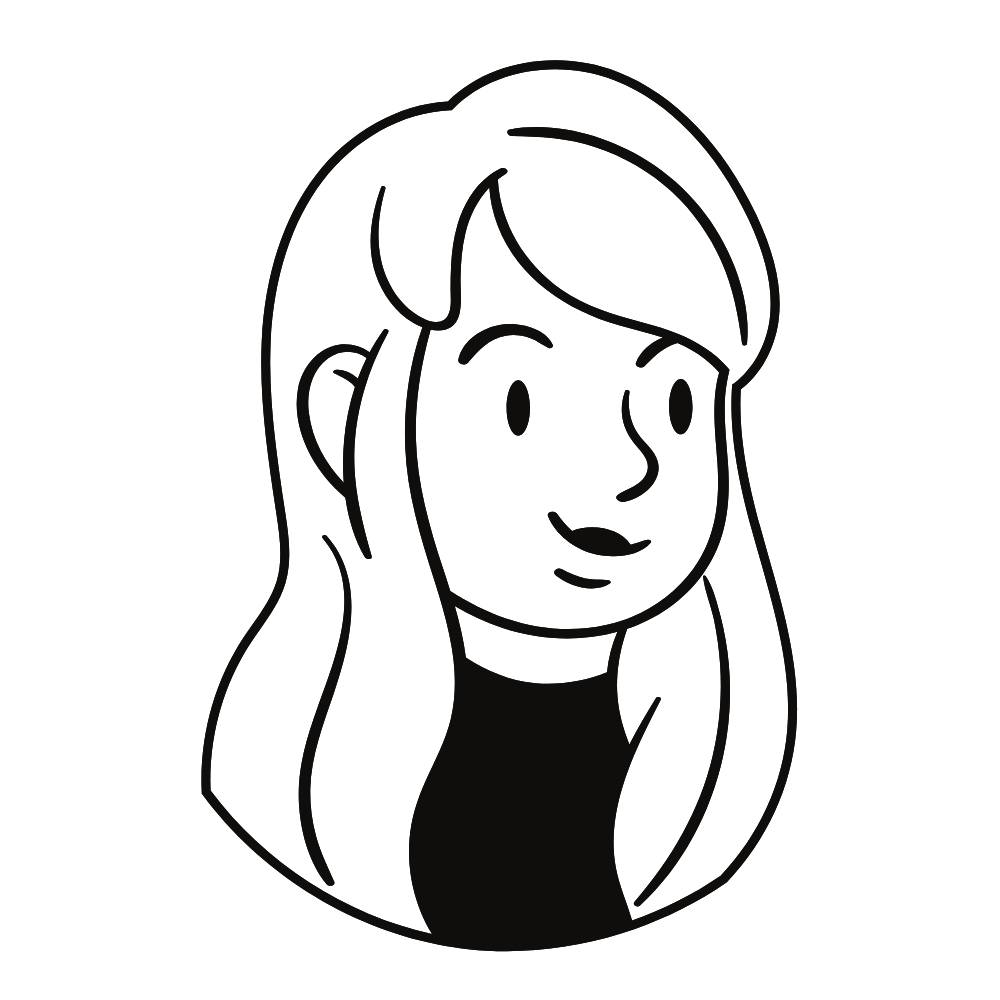
その他にも稀に「かんたん本人確認」でエラーを起こして、確認に失敗する事例も見られています。
このようなトラブルで困らないように、以下でコインチェックの本人確認が終わらない理由や、上手く認証されないときの対処法について解説していきます。
本人確認が終わらない!遅い原因は?
コインチェックの本人確認は他サービスと比べても、決して遅いわけではありません。
しかし通常であれば2-3日で本人確認と審査が終わる内容であっても、口座開設希望者が殺到して一週間以上の待ち時間が発生することがあります。
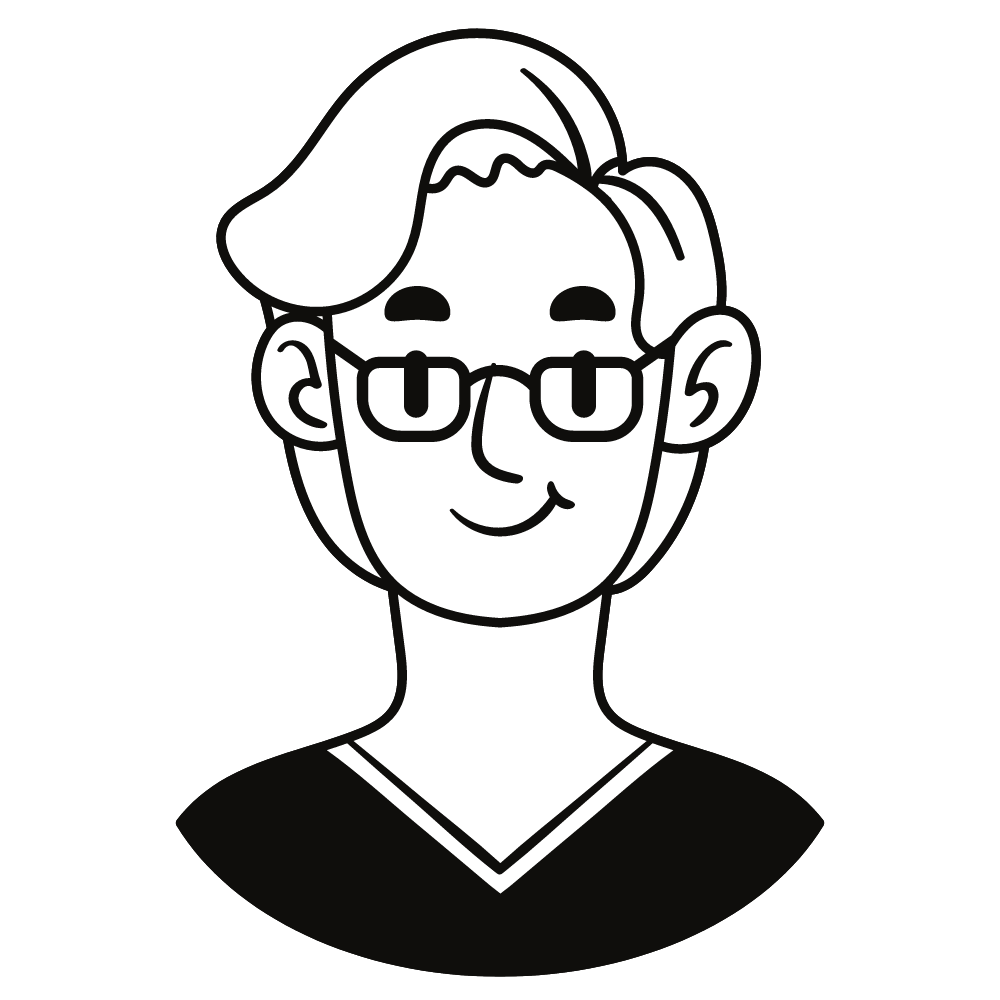
他にも本人確認書類と入力内容が一致しない・入力ミスがあると、通常の本人確認より長い時間が必要になります。申し込み時は、内容に相違がないか念入りにチェックしましょう。
トレードチャンスを逃さないように、口座開設を検討している方は早め早めの行動と準備をすることが何よりも大切です。
コインチェックで本人確認ができない原因は?
スマホを使って簡単にできるコインチェックの「かんたん本人確認」は、稀に写真が上手く読み取れないなどのエラーが発生してしまうことがあります。
▼コインチェックで本人確認ができない理由
- 端末OSやバージョンが対象外
- 端末に蓄積されたキャッシュ等で動作が遅くなっている
- コインチェックアプリ内でカメラの利用を許可できていない
- 対象ブラウザではない環境からアクセスしている
どうしてもスマホで「かんたん本人確認」が出来ない場合は、郵便ハガキによる本人確認を行うことを検討しましょう。
郵便ハガキによる本人確認は、現住所と書類上の住所が異なっても、補完書類を提出することで本人確認ができるなど「かんたん本人確認」と異なるメリットがあります。
しかし、郵送期間を伴うため、口座開設までに2週間程度の長い時間が必要になるので、あらかじめ考慮してから申し込むようにしましょう。
コインチェックの認証アプリ|2段階認証の方法
コインチェックでは2段階認証アプリを使って、セキュリティ強化を行っており、第三者からのログインを防ぐ仕組みが用意されています。
簡単な手順ですので、面倒でも以下の11STEPは必ず設定しておきましょう。
▼2段階認証設定手順(アプリの場合)
- コインチェックアプリの右下「アカウント」をタップ
- 「設定」画面で「2段階認証設定」をタップ
- セットアップキーをコピー(表示されたキーは大切に保管)
- 「認証アプリを起動」をタップ
- 表示されたポップアップから「Google Authenticator」を選択
- Google Authenticatorが起動したら「開始」または「+」をタップ
- 「セットアップキーを入力」をタップ
- 「アカウント」は好きな名称を入力し、「キー」に先ほどコピーしたセットアップキーを入力。左下のタブを「時間ベース」にして「追加」をタップ
- 表示されたパスコードを長押しコピー
- コインチェックアプリの2段階認証設定ページに戻り、パスコードを入力
- 「2段階認証登録が完了しました」と表示されたら終了
ログイン・2段階認証ができない原因は?
コインチェックで2段階認証を使ってログインが出来ない原因は、主に以下の2つが考えられます。
▼ログインできない原因
- Google Authenticatorで入手したパスコードが時間切れした
- スマホの時刻がズレている
「1」の場合は、改めてパスコードを取得し直せば問題ありませんし、「2」の場合は使っている端末の時間制って言を「自動」にすることで、日本国内の標準時間に再設定されます。
2段階認証・セットアップキーを忘れたら?
コインチェックの2段階認証用セットアップキーを忘れた場合は、一度2段階認の設定を解除して再設定する必要があります。
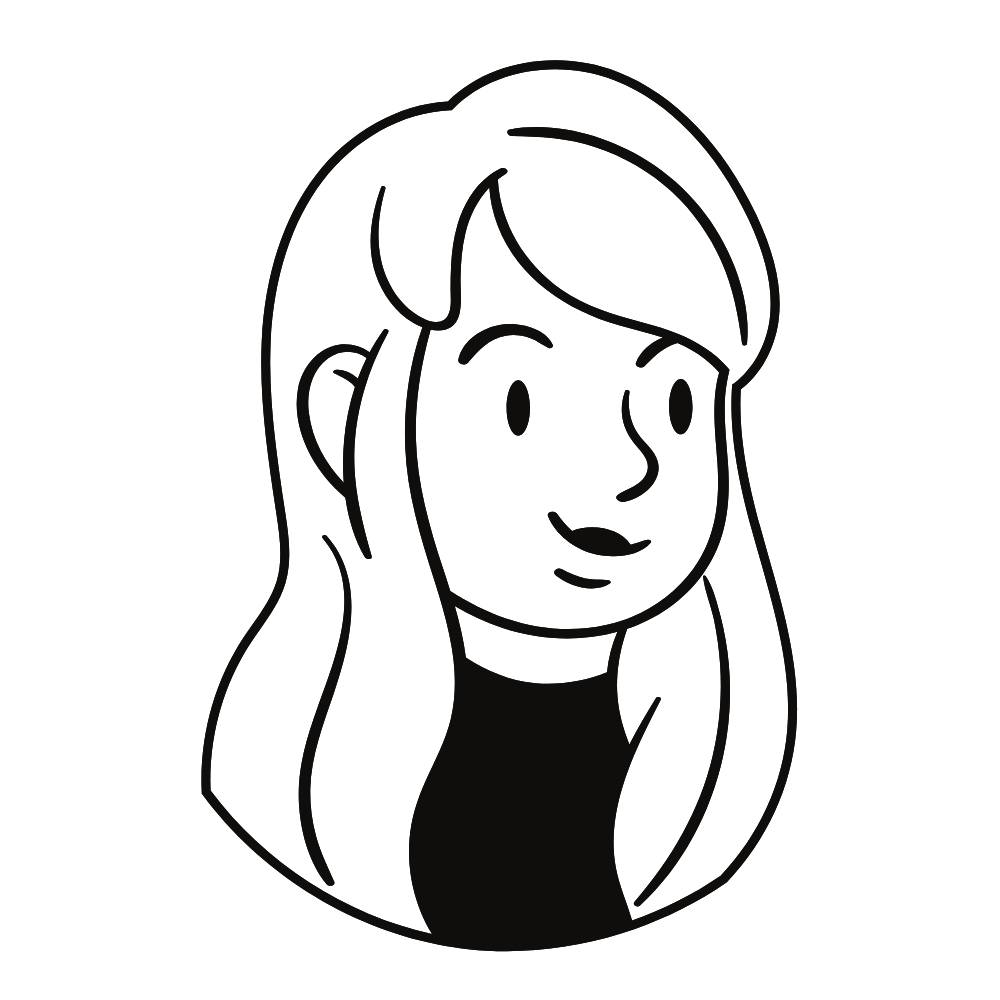
セットアップキーは2段階認証を設定するときだけ表示されるキーです。機種変更やデバイスの故障時などにも使うので、必ず保管しておきましょう。
なお、忘れてしまったセットアップキーと同じものを再取得することは出来ません。
このため、セットアップキーを忘れてしまった場合は、一度2段階認証を解除して再設定する必要があるのです。
2段階認証の再設定の方法は?
コインチェックの2段階認証を再設定するには、まず今設定している2段階認証を解除し、改めてセットアップキーを取得して再設定をする必要があります。
2段階認証を解除するには、2段階認証のパスコードを入力するポップアップ画面下に表示されている「パスコードがエラーになる/不明の場合」をタップすることで、解除用の自動メールが届きます。
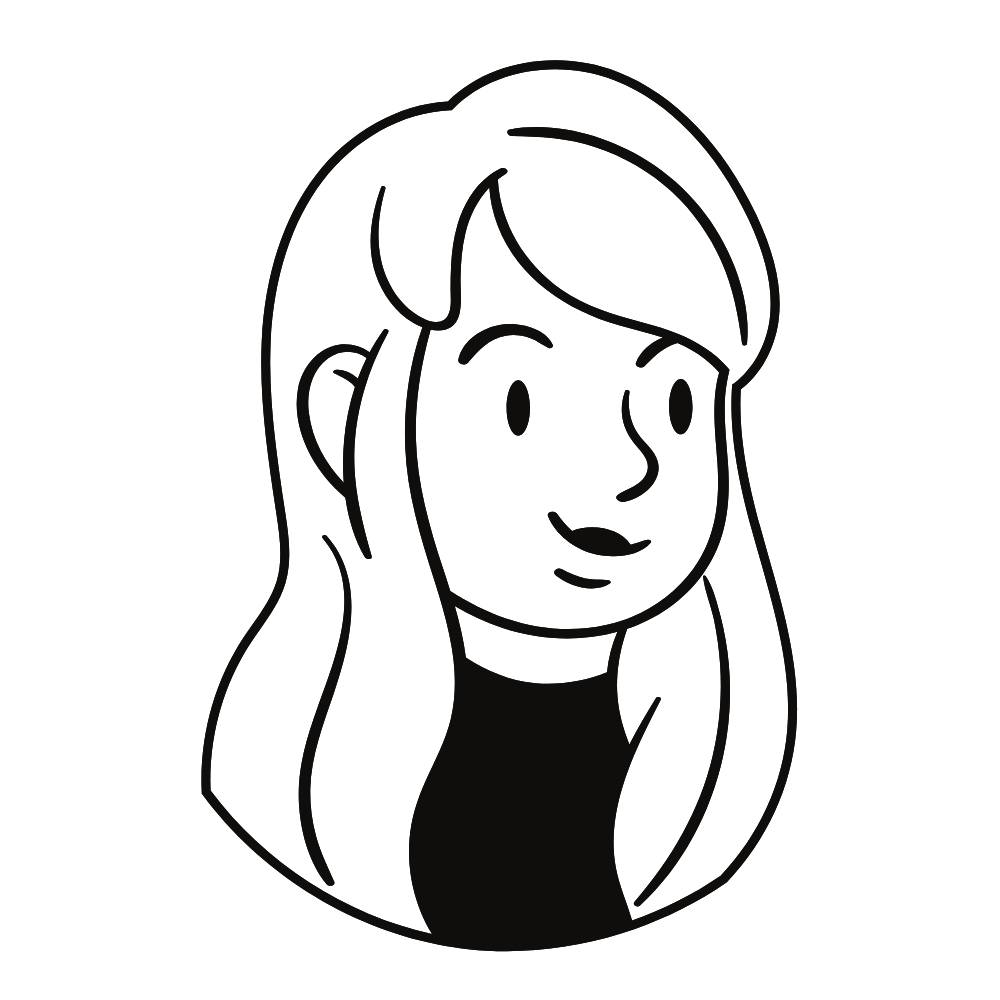
解除には現在使っているメールアドレスと電話番号の両方が、アカウントに登録してあるものと一致する必要があります。
コインチェックの機種変更した時の対処法
引用元:Pexels
コインチェックでトレードしていたスマートフォンを機種変更した後でも、セットアップキーさえ保存してあれば、自分でスムーズに再設定することが可能です。
▼セットアップキーを保存している場合
- 新しい端末でGoogle Authenticatorをダウンロード
- アプリを開いたら右下の「+」を選択
- 「セットアップキーを入力」をタップ
- 「アカウント」は好きな名称をつけ、「キー」に保管していたセットアップキーを入力
- 「時間ベース」のままで、「追加」をタップ
- 完了したら、表示された6ケタのパスコードをコインチェックでのログイン時に入力して完了
セットアップキーを保存していなかった場合は、旧端末の有無で対処法が異なってきます。
▼セットアップキーを保存しておらず、旧端末が無い場合
- ログインページにアクセスし、メールアドレスとパスワードを入力し、「reCAPTCHA」にチェックを入れる
- 「解約手続きに進む」を選択して手続きを行う
▼セットアップキーを保存しておらず、旧端末が有る場合
- 新旧端末それぞれにGoogle Authenticatorをインストール
- 旧端末でGoogle Authenticatorを開き、画面左上の「≡」をタップして「アカウント移行」を選択
- 「続行」を選択し、所定の認証作業を行う
- コインチェックのアカウントを選択し、「エクスポート」タップしてQRコードを表示
- 新端末でもGoogle Authenticatorを起動し、「既存アカウントをインポートしますか?」をタップ
- 「QRコードをスキャン」を選び、旧端末に表示させていたQRコードを読み取る
- 以降は新端末に表示されるコードを読み取ってログイン
まとめ
ここまでコインチェックの本人確認・2段階認証が危険なのかをご紹介してきました。
- コインチェックの本人確認は安心して行える。
- タイミングによっては本人確認・口座開設に長い時間が必要になる。
- 2段階認証を設定して、第三者からのログインを防ぐ。
- セットアップキーは必ず保管しておく。
- ログインで困ったらカスタマーサポートへ問い合わせをする。
個人情報を第三者機関に提示するのは何かと不安になりますが、コインチェックの本人確認は万全のセキュリティ体制で、利用者の情報や資産を守ってくれる体制を整えています。
段階認証など様々な面から利用者を守ってくれる仕組みがあるので、セキュリティ面が不安で口座開設を迷っている方は、安心してコインチェックを利用を検討してみてくださいね。
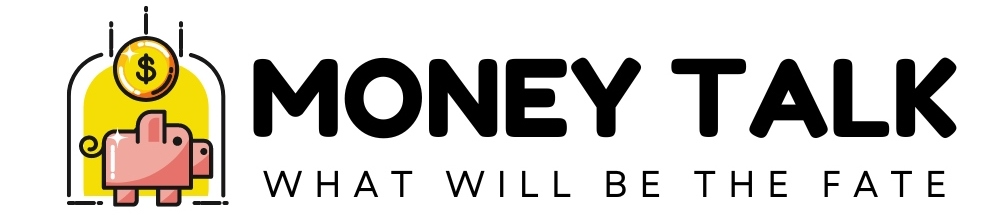
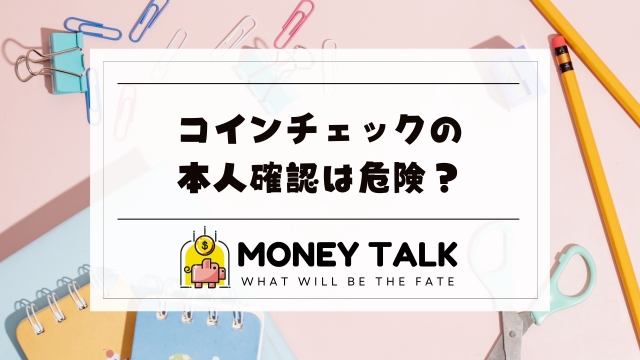



コメント